Samsung A50 Teması Nasıl Değiştirilir
Samsung Galaxy'de Samsung varsayılan temasını değiştirinA50? Samsung A50 temasını nasıl değiştireceğiniz aşağıda açıklanmıştır. Varsayılan olarak tüm cihazlarda Samsung temasını ayarlayın. Galaxy A50'deki temaları duvar kağıtları ve tema ayarlarını kullanarak değiştirebilirsiniz. Yeni bir tema ayarlamak için, Samsung galaxy teması telefonunuzdaki mevcut listeden indirilir.
Desteklenen üçüncü taraf başlatıcı kullanacaksınızNova başlatıcısı, Eylem başlatıcısı, Go başlatıcısı, Holo başlatıcısı ve daha fazlası gibi Samsung A50'niz. Bu üçüncü taraf teması, telefonunuzun daha çekici görünmesini sağlayacak simgeleri, benzersiz stil simge paketini ve daha fazlasını özelleştirmek için kullanışlıdır. Samsung A50 temasını değiştirmek için aşağıda verilen adım adım süreci izleyin.
Bunu Kaçırmayın:
- Samsung A50 akıllı kilit nasıl kullanılır
- YouTube teması Android nasıl değiştirilir
- Galaxy A50'de kilit ekranı duvar kağıdı nasıl değiştirilir
- Android 9 Pie'de karanlık mod nasıl açılır
Samsung Galaxy A50, A70, A30, A20'de Tema Nasıl Değiştirilir
Aşağıda verilen ekran ayarlarını kullanarak duvar kağıtlarını, temaları, simgeleri ve AOD duvar kağıdını değiştirebilirsiniz.
Aşama 1: Ekranın altından yukarı kaydırın veöğesine dokunun. Ayarlar dişli simgesi

Adım 2: Üzerine dokunun Duvar kağıtları ve temalar
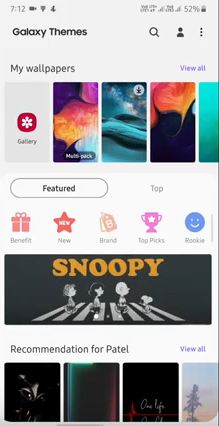
Aşama 3: Dokunmak Temalar alt menüden
Varsayılan olarak Samsung A50 tema listesini görebilirsiniz.

4. Adım: Dokunmak Hepsini gör
Şimdi mevcut öneri teması, en iyi tema ve daha fazlası Samsung galaxy teması galaksi mağazasından ücretsiz indirilebilir.
Adım 5: Bir tema seç indirmek istiyorsun
6. Adım: Dokunmak İndir
İndirme işleminin tamamlanmasını bekleyin.
7. Adım: Dokunmak Uygulamak Samsung A50'ye bir tema yüklemek için
Şimdi yeni bir tema ayarladıktan sonra Samsung galaxy A50 görünümünüzü değiştirin. Ayrıca, Samsung A50 cihazınızda karanlık bir temayı etkinleştirmek için gece modunu kullanın.
Samsung Galaxy A50, A70, A90, A30 A20'de Karanlık Modu Etkinleştir
Samsung A50 temasını bir karanlık tema veya gece modu ayarlarını kullanarak açık tema.A50'de gece modunu açtığınızda, gece göz yorgunluğunu azaltmak ve Samsung cihazlarınızdaki pil ömrünü artırmak için telefonunuzun arka planında koyu bir tema kullanacaktır.
Aşama 1: Git ayarlar Samsung A50'nizde
Adım 2: Dokunmak Görüntüle
Aşama 3: Dokunmak Gece modu
4. Adım: Aç Gece modu geçiş yapmak
Şimdi Samsung Galaxy cihazlarınızdaki karanlık temaları etkinleştirin.
Ve hepsi bu. Umarız bu, Samsung Galaxy A50'de temanın nasıl değiştirileceğini netleştirir. Hâlâ sorunuz var mı? Aşağıdaki yorum kutusunda bize bildirin. En son güncellemeler için bizimle kalın ve bağlantı kurun.








